Dalam tutorial kali ini, saya akan tunjukkan panduan langkah demi langkah bagaimana mengguna applications ONEXAPP untuk pendaftaran simkad SP Onexox.
LANGKAH 1 :
Sila download fail apk oneXapp dari onesys.onexox.my

LANGKAH 2:
Selepas muatturun, anda boleh install application tersebut pada handphone anda.
LANGKAH 3:
Sila ikut step berikutnya untuk mulakan PENDAFTARAN NOMBOR BARU (SP)

LANGKAH 4:
Login dalam oneXapp dan klik Starter Pack Registration. (Rujuk rajah di bawah)
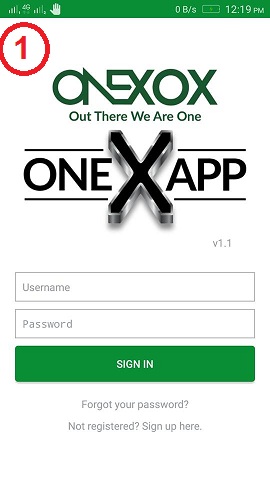
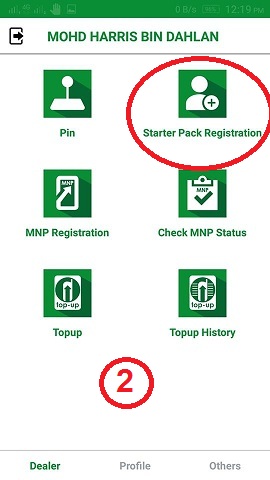
LANGKAH 5:
Sila klik gambar kamera pada bahagian atas sebelah kanan. Kemudian, scan gambar barkod(nombor telefon/nombor siri) seperti gambar di bawah dan klik butang SUBMIT.


LANGKAH 6:
Seterusnya, sekali lagi klik gambar kamera di atas sebelah kanan dan scan MyKad seperti di bawah. Untuk step ini, anda boleh betulkan secara manual maklumat alamat sila pastikan nama dan alamat sama dengan maklumat pada myKad. Sekiranya ada UGU, anda boleh isikan pada ruangan UGU. Seterunya, klik butang SUBMIT.

[UNTUK STEP INI, SILA PASTIKAN ANDA FOKUS DENGAN TEPAT & BUAT DI TEMPAT YANG TERANG & CUKUP CAHAYA] – SEMAK MAKLUMAT SEBELUM KLIK BUTANG SUBMIT
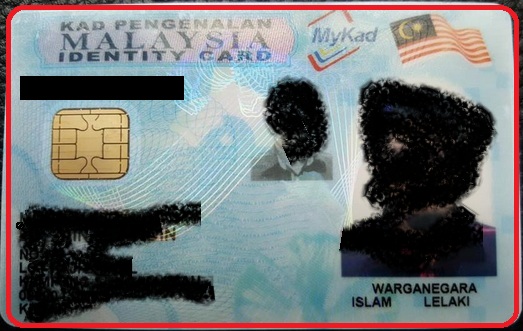
LANGKAH 7:
Rajah no 5 di bawah menunjukkan pendaftaran telah berjaya. Seterusnya, Setelah Submission Successfully, sila klik OK.
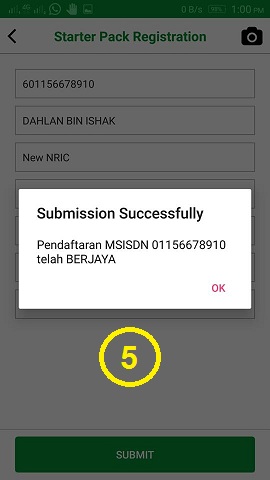
LANGKAH 8 : (**TAMBAHAN – boleh abaikan)
Anda diberi ada pilihan sama ada mahu langgan terus FAT10, FAT5 atau FATVOICE (pastikan anda ada eRecharge yang mencukupi). Anda boleh tick mana-mana pakej promosi yang ingin dilanggan. Rujuk rajah di bawah. Sekiranya anda tidak mahu langgan, sila klik SKIP.

Rajah 7 menunjukkan contoh langganan yang berjaya dibuat sekiranya anda melanggan pakej promosi yang disediakan. Seterusnya klik OK.

Tip ketika scan myKAD. Kebiasaannya, bila scan myKAD, ralat-ralat seperti berikut akan terjadi iaitu ejaan nama yang tak betul, bacaan nombor ic tak sama, alamat tak tepat dan sebagainya. Antara faktor menyebabkan ralat tersebut adalah:
- IC pengguna kotor atau permukaan ic dalam keadaan yang rosak.
- Pencahayaan yang tidak cukup.
- Tangan terketar-ketar ketika scan.
Bagaimana nak kurangkan ralat?
Anda perlu letakkan kad pengenalan dalam kedudukan yang stabil dan pastikan tiada pantulan cahaya lampu dan sebagainya ke atas permukaan ic. Kesannya, permukaan ic nampak lebih jelas. Seterusnya, scan dengan kedudukan tangan di support oleh objek tertentu seperti sisi meja atau apa-apa jer asalkan tangan tidak bergoyang ketika scan.
